
Alegerea configurărilor pentru emisiuni și episoade în Podcasturi pe Mac
După ce găsiți podcasturile care vă plac, le puteți urmări, puteți schimba configurările acestora, le puteți partaja cu prietenii și altele.
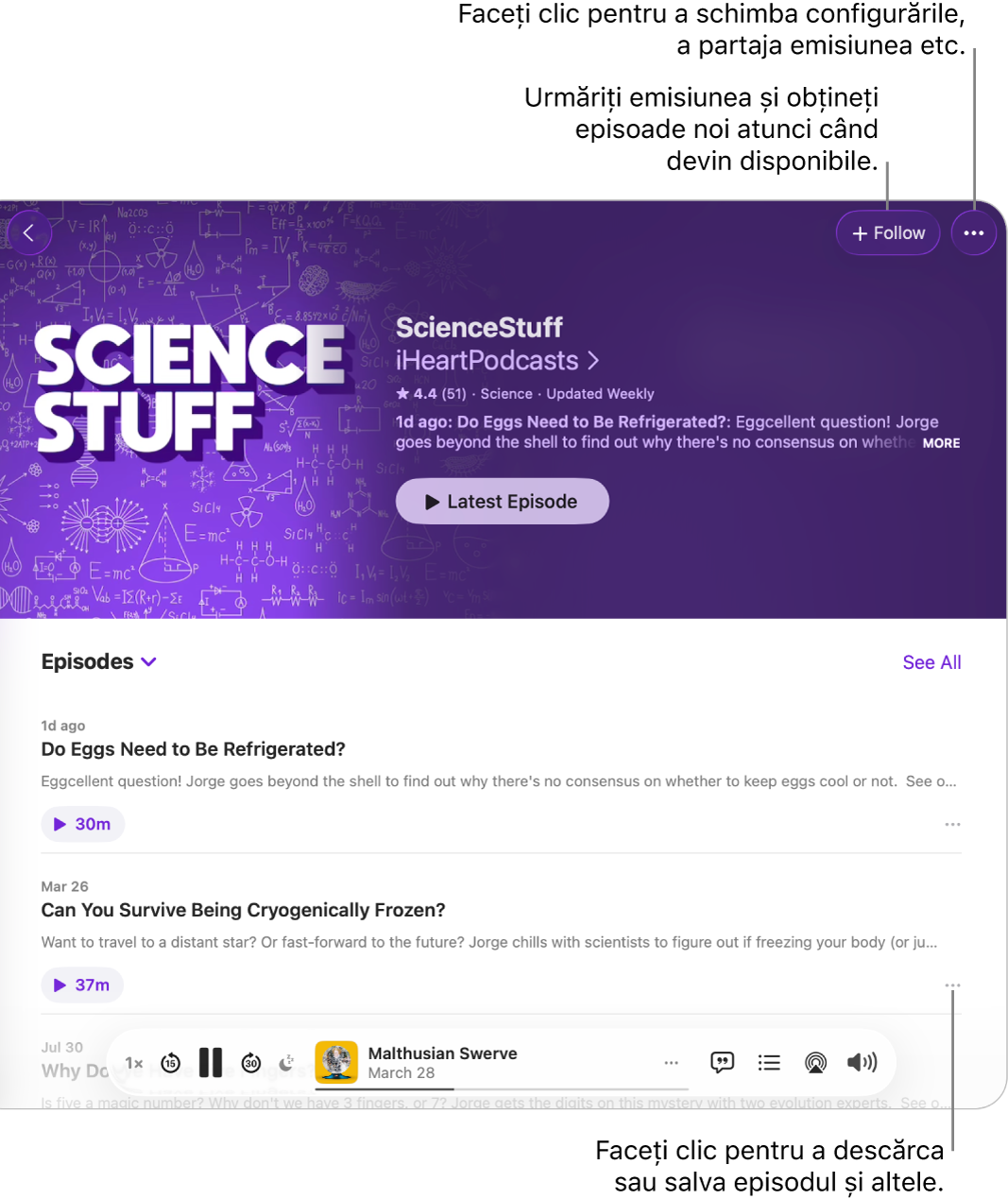
Selectarea configurărilor emisiunilor
Accesați aplicația Podcasturi
 pe Mac.
pe Mac.Faceți clic pe Emisiuni în bara laterală.
Selectați o emisiune, faceți clic pe
 , apoi alegeți Configurări.
, apoi alegeți Configurări.Efectuați una din acțiunile următoare:
Modificarea configurărilor pentru notificări: activați sau dezactivați notificările.
Specificarea ordinii episoadelor: sub „Ordine episoade”, selectați „De la vechi la noi” sau „De la noi la vechi”.
Ascunderea episoadelor redate: faceți clic pe meniul pop‑up Ascundere episoade redate, apoi alegeți Da.
Alegerea configurărilor pentru descărcările automate: faceți clic pe meniul pop‑up Descărcare automată, apoi alegeți o opțiune.
Eliminarea episoadelor redate: faceți clic pe meniul pop‑up Eliminare descărcări redate, apoi alegeți o opțiune.
Configurarea unei viteze de redare personalizate: selectați „Personalizate pentru această emisiune”, apoi faceți clic pe
 pentru a selecta o viteză.
pentru a selecta o viteză.
Selectarea configurărilor episoadelor pentru emisiunile salvate
Accesați aplicația Podcasturi
 pe Mac.
pe Mac.Faceți clic pe Salvate în bara laterală.
Pentru a schimba configurările pentru toate emisiunile salvate (ascunderea episoadelor redate, modificarea ordinii de afișare sau dacă le grupați sau nu după emisiune), faceți clic pe
 , apoi alegeți o opțiune.
, apoi alegeți o opțiune.Pentru a schimba configurările pentru un episod, țineți cursorul deasupra acestuia, faceți clic pe
 , apoi efectuați oricare dintre următoarele acțiuni:
, apoi efectuați oricare dintre următoarele acțiuni:Descărcarea unui episod pe computer: alegeți Descărcați. De asemenea, puteți alege dacă descărcați automat episoadele salvate. Consultați Modificarea configurărilor.
Eliminarea unui episod descărcat de pe computer: selectați Eliminați descărcarea.
Urmărirea emisiunii care conține episodul: selectați Urmăriți emisiunea.
Eliminarea unui episod salvat: selectați Anulați salvarea.
Marcarea unui episod ca redat sau neredat: selectați Marcați drept redat sau Marcați drept neredat.
Dacă marcați un episod ca neredat, în timp ce se află în rândul „În continuare”, acesta rămâne în rând pentru a fi redat din nou.
Adăugarea episodului în rândul „În continuare”: alegeți „Redați în continuare” sau „Adăugați la rând”. Consultați Utilizarea rândului „În continuare”.
Partajarea unui episod: puteți partaja un episod folosind AirDrop, Mail, Mesaje, Notițe sau un link. Consultați Partajarea podcasturilor.
Vizualizarea paginii unui episod: selectați Accesați episodul.
Vizualizarea paginii unei emisiuni: selectați Accesați emisiunea.
Selectarea configurărilor episoadelor pentru episoadele descărcate
Accesați aplicația Podcasturi
 pe Mac.
pe Mac.Faceți clic pe Descărcate în bara laterală.
Pentru a elimina toate episoadele descărcate, faceți clic pe
 în dreapta sus, apoi faceți clic pe „Eliminați toate descărcările”.
în dreapta sus, apoi faceți clic pe „Eliminați toate descărcările”.Pentru a selecta opțiunile pentru episod, selectați o emisiune, țineți cursorul peste un episod, faceți clic pe
 , apoi efectuați oricare dintre următoarele acțiuni:
, apoi efectuați oricare dintre următoarele acțiuni:Eliminarea unui episod descărcat de pe computer: selectați Eliminați descărcarea.
Urmărirea emisiunii care conține episodul: selectați Urmăriți emisiunea.
Salvați un episod: selectați Salvați.
Eliminarea unui episod salvat: selectați Anulați salvarea.
Marcarea unui episod ca redat sau neredat: selectați Marcați drept redat sau Marcați drept neredat.
Dacă marcați un episod ca neredat, în timp ce se află în rândul „În continuare”, acesta rămâne în rând pentru a fi redat din nou.
Adăugarea episodului în rândul „În continuare”: alegeți „Redați în continuare”. Consultați Utilizarea rândului „În continuare”.
Partajarea unui episod: alegeți o opțiune de partajare: AirDrop, Mail, Mesaje, Notițe sau un link. Consultați Partajarea podcasturilor.
Vizualizarea paginii unui episod: selectați Accesați episodul.
Vizualizarea paginii unei emisiuni: selectați Accesați emisiunea.
Filtrarea listei de episoade
Accesați aplicația Podcasturi
 pe Mac.
pe Mac.Faceți clic pe Emisiuni în bara laterală.
Selectați o emisiune, faceți clic pe
 deasupra listei de episoade, apoi alegeți o opțiune, cum ar fi Neredate sau Descărcate.
deasupra listei de episoade, apoi alegeți o opțiune, cum ar fi Neredate sau Descărcate.